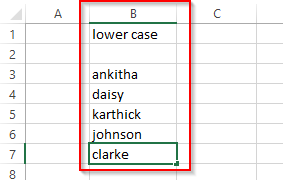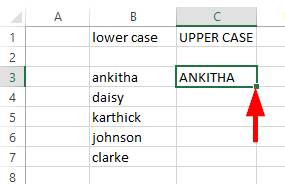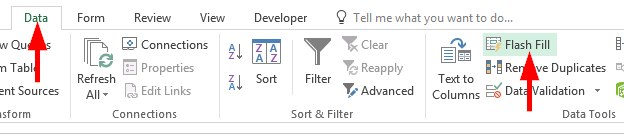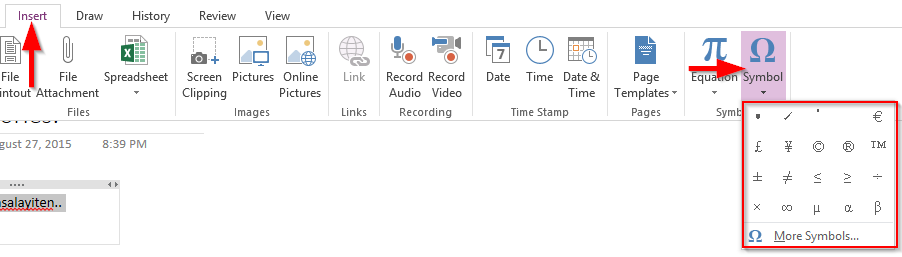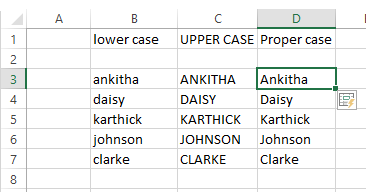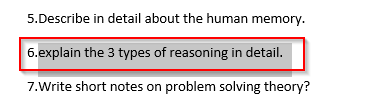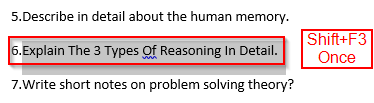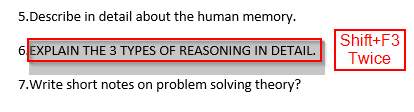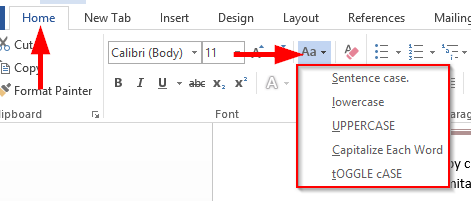Van toepassing op: Excel 2019, 2016, 2013; Office 365 en standaardsuites; Windows 7, 8, 10 en macOS-besturingssystemen.
Ik vergeet meestal te kapitaliseren als dat nodig is. Office verandert vaak automatisch de eerste letter van een zin in hoofdletters. Maar wat als we de hele zin of celinhoud naar hoofdletters willen converteren? In dit bericht zullen we leren over de inhoud van hele zinnen in hoofdletters in Word en Excel.
Wijzig naar hoofdletters in Excel-werkbladen
Een formule gebruiken
De eenvoudigste manier om in Excel van kleine naar hoofdletters te veranderen, is door de UPPER-formule te gebruiken.
De syntaxis is UPPER (tekst); dus in het geval dat cel A1 bijvoorbeeld uw kleine letters heeft, kunt u deze in hoofdletters in cel B1 schrijven door de volgende formule-inhoud toe te wijzen aan B1:
=UPPER(A1)
Een sneltoets gebruiken
Dit is vrij eenvoudig. Markeer gewoon de relevante cellen en blijf op Shift + F3 drukken totdat u het juiste hoofdlettergebruik hebt bereikt
Opmerking: dezelfde opdracht kan worden gebruikt in een VBA-macro (Visual Basic for Applications).
Flash-vulling gebruiken
In Excel kunnen we de naamval van een zin wijzigen met behulp van de Flash-vuloptie. We zullen de procedure bespreken aan de hand van een voorbeeld.
- Selecteer de cellen waarin de woorden hoofdletters moeten worden gewijzigd.
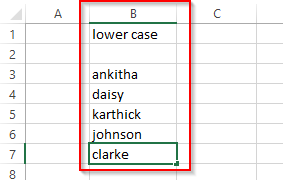
- Om de woorden in hoofdletters te veranderen , typt u in cel C3 hetzelfde woord met hoofdletters.
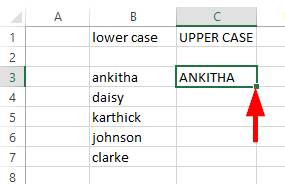
- Klik nu op Gegevens in het lint en selecteer Flash, vul de gegevenshulpmiddelen in om andere woorden met hoofdletters te maken.
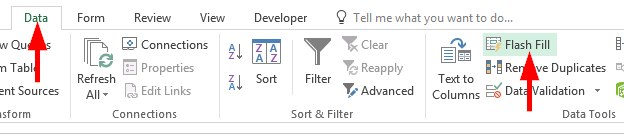
- Om een woord in Hoofdletters te maken , typt u in cel C3 hetzelfde woord met een hoofdletter als hoofdletter.
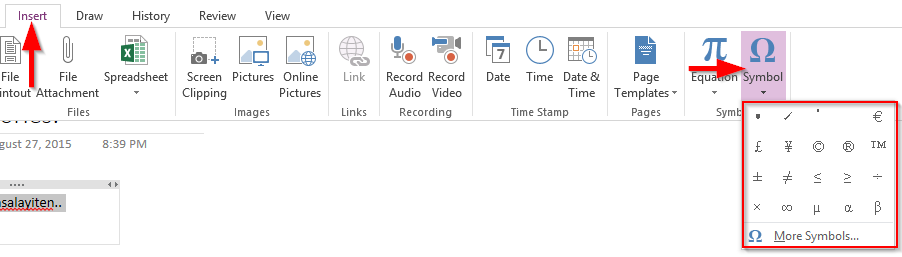
- Klik nogmaals op Flash en vul het gegevenslint in om het woord in de juiste hoofdletters te veranderen.
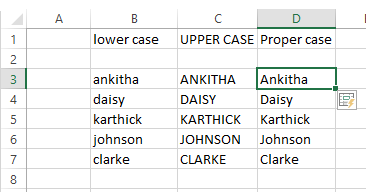
Zet zinnen om in hoofdletters in Word
- Open je Word-document en selecteer de zin die je in CAPS wilt hebben, zoals hieronder weergegeven:
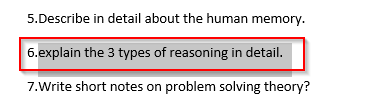
- Druk nu eenmaal op de Shift+F3- toets om elk woord in de geselecteerde zin een hoofdletter te geven.
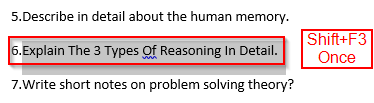
- Druk twee keer op de toets om de hele zin te veranderen in hoofdletters .
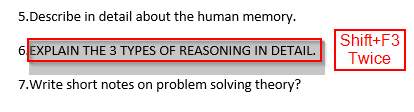
Alternatieve procedure:
- Selecteer in uw Word-document de zin en klik op de vervolgkeuzelijst Hoofdletter wijzigen in het Home - lint.
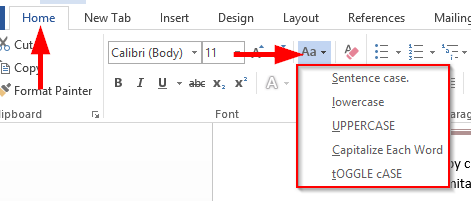
- Selecteer Zin hoofdletter om de eerste letter van een woord in de zin als hoofdletter te gebruiken.
- Selecteer kleine letters om de hele zin te veranderen in kleine letters.
- Selecteer Hoofdletters om de hele zin in hoofdletters te veranderen.
- Selecteer Elk woord met een hoofdletter om elk woord in de geselecteerde zin met een hoofdletter te schrijven.
- Selecteer tOGGLE cASE om kleine letters in hoofdletters te veranderen en vice versa.
Word en Excel wisselen van hoofdletter met VBA-macro's
Paarlezers vroegen of het mogelijk zou zijn om case change te automatiseren met VBA-macro's.
U kunt gemakkelijk een macro opnemen in Word of Excel waarmee u selectie of rane kunt kapitaliseren - of het nu een alinea, kolom, cel enz. is. U kunt de macro zelfs aan een knop koppelen , zodat u deze indien nodig gemakkelijker kunt oproepen.
Hoop dat het helpt